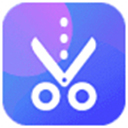当今时代下,互联网媒体的应用是非常广泛的,学校、企业、机构等组织都会用到互联网媒体。当今的互联网媒体主要以视频、短视频的形式出现,这意味着对视频的修改剪辑是不可少的,于是就有了爱拍剪辑等视频编辑类软件。但是当用户第一次看到爱拍剪辑的界面时,多少会感到头大。那咱们就一起看看爱拍剪辑电脑版的操作指南。
爱拍剪辑电脑版操作指南
对于爱拍剪辑,如果大家可以掌握素材栏、时间进度条、视频预览、视频导出这4个功能,那么在将来使用爱拍剪辑编辑视频的时候会是行云流水的。
爱拍剪辑使用教程之一 素材栏
要想通过剪辑视频来制作出精彩绝伦的视频作品,就需要原视频和各种素材之间产生一些“微妙的化学反应”。既然如此,那我们先需要知道素材在哪儿找,如何用这些素材。
首先,在主界面的左上方,就是素材栏,其中素材栏一共分为视频、图片、音乐、转场等,我们可以自己上传需要编辑的原视频、素材图片、音乐,利用爱拍剪辑自带的转场、滤镜进行美化视频。
爱拍剪辑使用教程之二 时间进度条
在爱拍剪辑主界面的下方,就是时间进度条,可以看到每种素材都有自己的时间进度条。我们可以把素材从素材栏拉到时间进度条,该素材即可出现在视频中;如果某一时间段,视频、音乐、文字的时间进度条都是有内容的,说明在这段时间内,这段视频是会有视频、声音、文字。此外,我们还可以在时间进度条上对某种素材进行剪切或调整其时长或速度,从而达到意想不到的效果。
爱拍剪辑使用教程之三 视频预览
我们找了半天素材,又对素材进行一顿优化之后,总得先看看视频效果吧。在主界面的右上方就可以看到视频预览,点击播放,就会像放视频一样播放正在剪辑的视频,这个功能有利于我们进一步修整视频。
爱拍剪辑使用教程之四 视频导出
做完了视频,也不能留着它在爱拍剪辑里面过年不是?我们可以利用主界面素材栏上的“导出”按钮,点击后会弹出导出选项,我们可以选择导出视频的质量、路径等属性,确认属性后即可开始导出。
当你看完这篇文章的时候,一定有种醍醐灌顶之感,对爱拍剪辑的操作有一定了解,并已迫不及待尝试制作视频。
小编推荐
 天极下载
天极下载